Nếu bạn cảm thấy khó chịu khi đang xem Youtube thì đột nhiên bị gián đoạn vì màn hình bị tắt. Thì đừng lo lắng bởi sau đây Limosa sẽ chỉ cho bạn các sử dụng phần mềm youtube tắt màn hình ios cực kỳ hiệu quả. Nhờ những ứng dụng này mà bạn có thể thoải mái sử dụng Youtube ngay cả khi màn hình tắt.
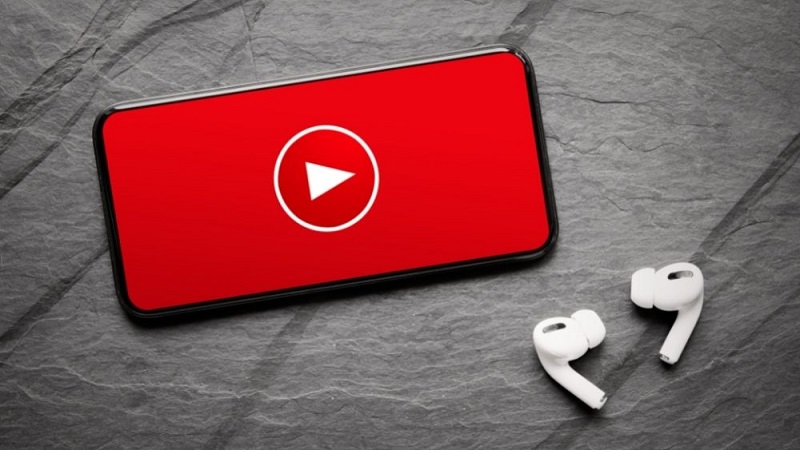
MỤC LỤC
1. Hướng dẫn nghe nhạc YouTube tắt màn hình iOS với phần mềm YouTube PiP.
Nếu bạn muốn nghe nhạc ngay cả khi màn hình đã tắt thì phần mềm youtube tắt màn hình ios này sẽ giúp bạn. Vì vậy hãy thao tác các bước dưới đây nhé.
– Bước 1: Đầu tiên hãy tiến hành mở link tải YouTube PiP bằng Safari.
– Bước 2: Tìm kiếm và cài đặt phần mềm YouTube PiP, bên cạnh đó hãy cài đặt Scriptable đi kèm.
– Bước 3: Mở YouTube, chọn video muốn nghe nhạc, nhấp vào biểu tượng chia sẻ > Thêm > YouTube PiP
– Bước 4: Hãy đợi một chút để YouTube PiP chuẩn bị video cho bạn, sau đó nhấn nút trang chủ để quay lại màn hình chính hoặc khóa màn hình.
– Bước 5: Nhấn vào hình biểu tượng play ở bên ngoài màn hình khóa của iPhone để có thể tiếp tục nghe nhạc.
Nếu bạn đã đọc các bước trên mà vẫn không thể cài đặt YouTube PiP, bạn có thể cuộn lên để xem hướng dẫn cài đặt chi tiết và nhấp vào liên kết để xem YouTube ngoài màn hình.
2. Phần mềm youtube tắt màn hình ios Music Pro
Music Pro là một ứng dụng để nghe nhạc YouTube ngoài màn hình. Dưới đây là hướng dẫn về cách sử dụng ứng dụng.
– Bước 1: Đầu tiên, hãy tải ứng dụng Music Pro về điện thoại IOS của bạn. Sau đó chọn nội dung có sẵn trên trang chủ hoặc tìm nội dung mà bạn muốn nghe trên thanh công cụ. Sau khi đã chọn nội dung nghe, bạn sẽ thấy phần trình bày xuất hiện ở cuối màn hình.
– Bước 2: Trong trình phát, nhấp vào biểu tượng nút phát ở phía bên trái như hình dưới đây và trình phát nhạc sẽ bắt đầu phát video Youtube mà bạn muốn.
Xin lưu ý rằng nếu bạn bật chế độ phát video trong Music Pro, dừng phát video rồi tắt màn hình, bạn sẽ không thể tiếp tục phát video trên màn hình khóa. Vì vậy, hãy chuyển sang trình phát nhạc trong Music Pro để phát nhạc.
Qua hướng dẫn cách nghe nhạc từ Music Pro trên đây, bạn đã nghe được những bài hát, câu chuyện trên Youtube bằng cách tắt màn hình mà các ứng dụng nghe nhạc khác không có.
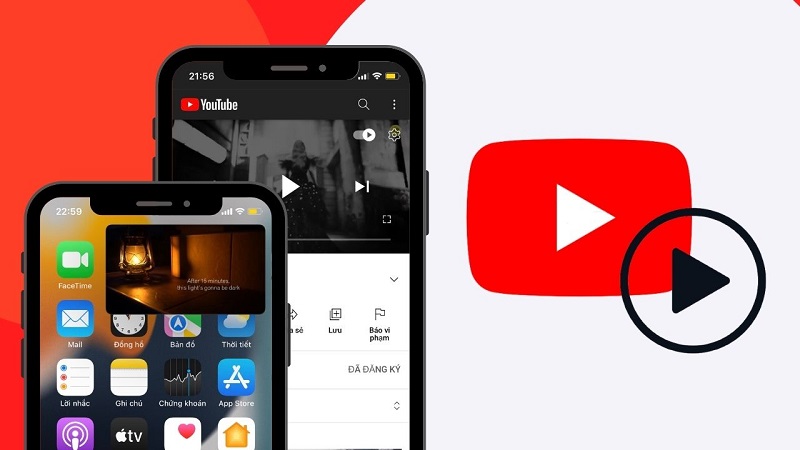
3. Xem video Youtube khi tắt màn hình bằng cách sử dụng Shortcut trên Safari
Để sử dụng phương pháp này, bạn phải sử dụng thiết bị chạy iOS 12 trở lên và đã cài đặt sẵn ứng dụng Phím tắt (Shortcuts).
Tải xuống phần mềm youtube tắt màn hình ios Phím tắt (Shortcuts)
Nếu bạn đã chuẩn bị đầy đủ, hãy bắt đầu thực hiện tiếp các bước dưới đây:
– Bước 1: Nhấp vào đây để thêm phím tắt Youtube và chọn Nhận phím tắt để có thể thêm nó vào thư viện phím tắt của bạn.
– Bước 2: Mở phần trình duyệt Safari của bạn lên và điều hướng ngay tới trang chủ Youtube.
– Bước 3: Mở video mà bạn muốn phát lên trong nền, sau đó nhấn vào nút “Chia sẻ” ở dưới cùng.
– Bước 4: Ở giao diện của màn hình hiển thị, bạn hãy chọn ngay Phím tắt (Shortcuts).
Lưu ý: Nếu đây là lần đầu tiên bạn sử dụng phần mềm phím tắt, hãy nhấn vào biểu tượng dấu 3 chấm trong phần Thêm (More), sau đó bật thanh trượt bên cạnh ứng dụng và nhấn Xong để xác nhận.
– Bước 5: Sau đó màn hình sẽ tự động chuyển sang giao diện Phím tắt, nhấn vào nền YouTube để chạy.
Một cửa sổ mới bật lên sẽ xuất hiện trên ngay trên màn hình. Nhấp vào Cho phép để cho phép truy cập Youtube.com.
– Bước 6: Sau đó quay lại ứng dụng Youtube, nhấn nút play để phát và video sẽ toàn màn hình.
– Bước 7: Bây giờ hãy chuyển sang một ứng dụng khác hoặc chỉ cần nhấn nút HOME để quay lại màn hình chính. Video sẽ dừng ngay lập tức.
4. Phần mềm youtube tắt màn hình ios Cốc Cốc.
Phương pháp này cũng có thể được sử dụng trong các trình duyệt khác như Chrome, Opera, Firefox, UC,…
Giải pháp này áp dụng cho các thiết bị chạy iOS 10 trở về trước hoặc iOS 13 trở lên nếu không thể sử dụng trực tiếp trong Safari như cách 3. Vì vậy, lời khuyên dành cho bạn là sử dụng trình duyệt khác.
Limosa sẽ hướng dẫn cho bạn các bước làm như sau:
– Bước 1: Tiến hành mở phần mềm Cốc Cốc trên iPhone, iPad của mình.
– Bước 2: Sau đó bạn hãy vào Youtube và mở video mà bạn muốn xem trên nền làm việc khác.
– Bước 3: Nhấn vào nút Chia sẻ ở dưới cùng của màn hình và chọn vào Yêu cầu trang web trên máy tính để bàn.
Thao tác này sẽ giúp bạn cập nhật Youtube lên phiên bản dành cho máy tính để bàn.
– Bước 4: Bây giờ hãy nhấn vào nút phát của video để YouTube phát nhạc ở chế độ toàn màn hình
– Bước 5: Tiếp theo, không tạm dừng video mà hãy chuyển sang tab mới hoặc thoát khỏi màn hình chính mặc định trong trình duyệt bạn đang sử dụng.
– Bước 6: Sau khi chuyển sang tab mới, hãy mở trung tâm điều khiển bằng cách vuốt lên từ cuối màn hình và chọn nút phát quen thuộc để phát video không có hình ảnh mà chỉ có âm thanh.
Vừa rồi là một số phần mềm youtube tắt màn hình ios mà Limosa muốn tổng hợp cho bạn. Qua đó mà bạn không còn lo ngại về việc đang xem Youtube thì video đột nhiên ngừng vì màn hình tắt nữa. Nếu các bạn muốn được Limosa hỗ trợ thêm thì hãy gọi vào hotline 1900 2276 hoặc 0933 599 211 ngay nhé.
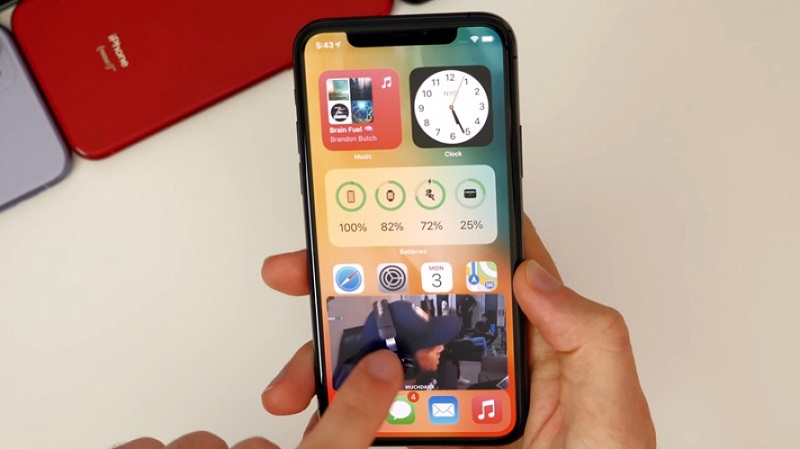
 Thời Gian Làm Việc: Thứ 2 - Chủ nhật : 8h - 20h
Thời Gian Làm Việc: Thứ 2 - Chủ nhật : 8h - 20h Hotline: 1900 2276
Hotline: 1900 2276




